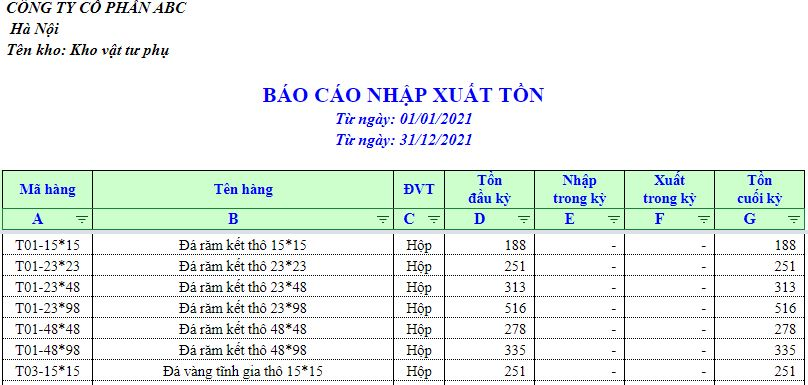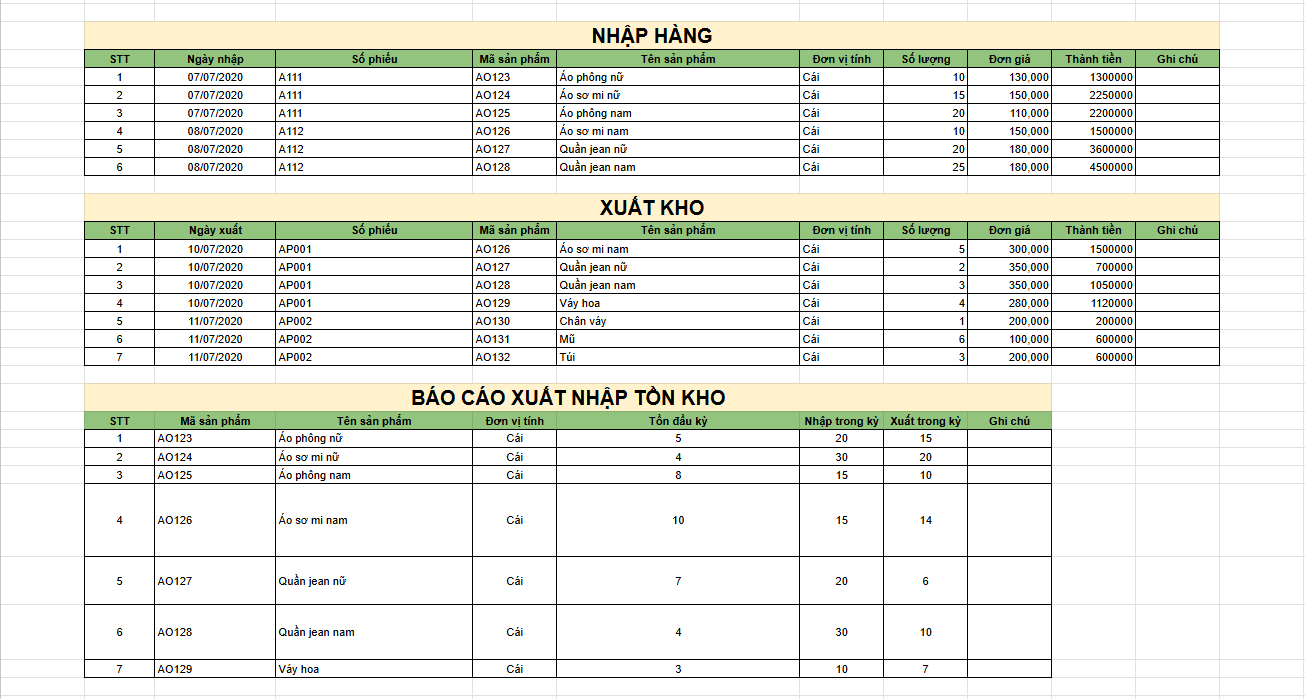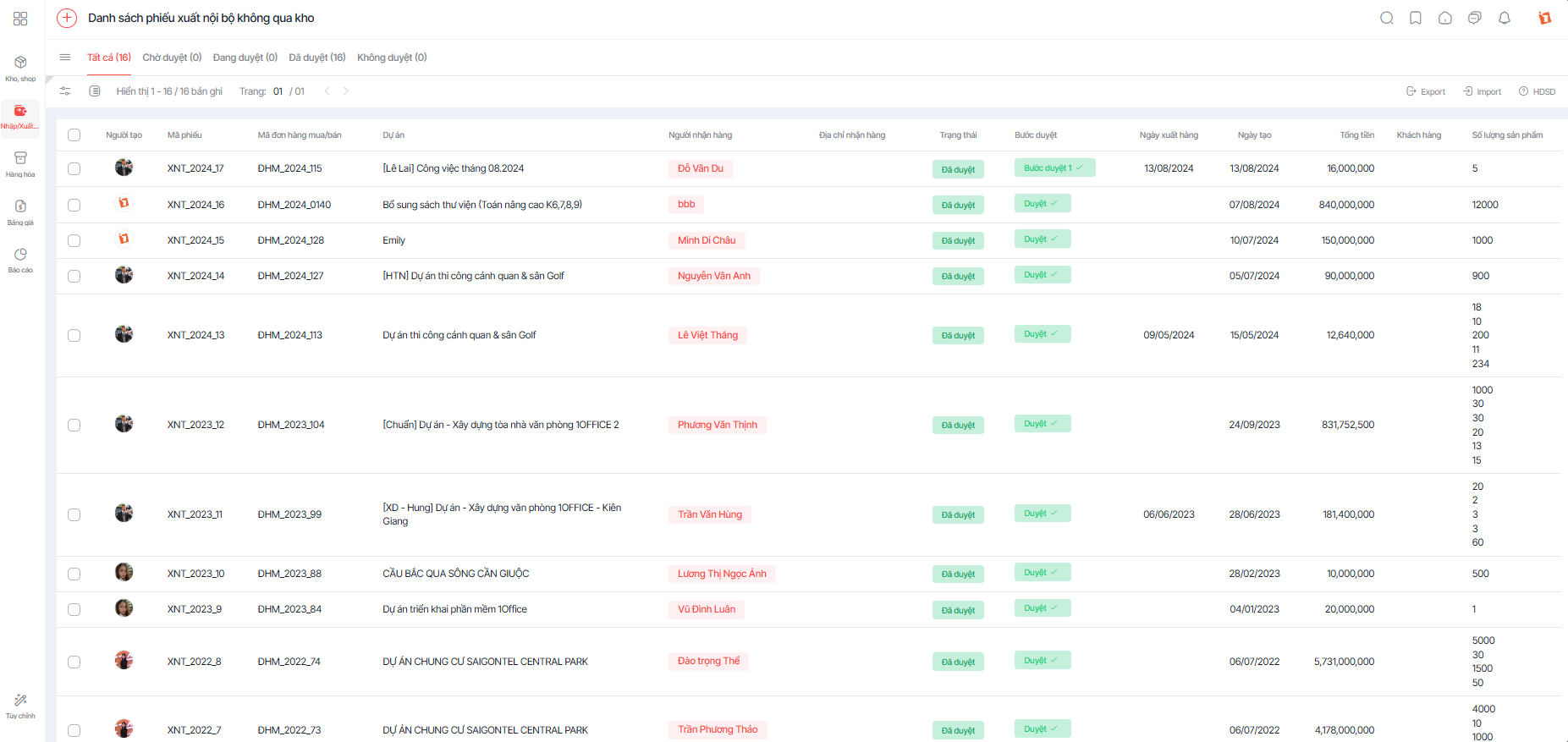8 Mẫu bảng xuất nhập tồn hàng hóa hàng ngày cho doanh nghiệp
Mộ trong những công cụ không thể thiếu trong quản lý kho hàng, giúp kế toán kiểm soát chính xác lượng hàng tồn kho, tránh thất thoát và đảm bảo hoạt động kinh doanh diễn ra trơn tru chính là bảng xuất nhập tồn hàng hóa hàng ngày. Việc nắm vững cách lập và sử dụng là kỹ năng cơ bản nhưng vô cùng quan trọng đối với mỗi kế toán. Cùng 1Office khám phá quy trình lập bảng quản lý hàng hóa tồn chi tiết trong bài viết dưới đây!
Mục lục
- Bảng xuất nhập tồn hàng hóa hàng ngày là gì?
- Cấu trúc của bảng xuất nhập tồn hàng hóa hàng ngày
- Mẫu bảng xuất nhập tồn hàng hóa hàng ngày trên Excel
- Quy trình 6 bước tạo file báo cáo nhập xuất tồn hàng hóa hàng ngày cực đơn giản
- Lưu ý để quản lý xuất nhập tồn kho hiệu quả
- Ưu & nhược điểm khi quản lý nhập xuất tồn bằng Excel
- Xu hướng chuyển đổi từ Excel sang phần mềm quản lý kho thông minh
- Tối ưu hiệu quả quản lý xuất nhập tồn kho với 1Office
- Một số câu hỏi thêm:
Bảng xuất nhập tồn hàng hóa hàng ngày là gì?
Bảng xuất nhập tồn hàng hóa hàng ngày là công cụ theo dõi các hoạt động xuất kho, nhập kho, và tồn kho của hàng hóa trong kho của doanh nghiệp, được lập dựa trên sổ chi tiết hàng hóa. Bảng này thường được lập vào cuối mỗi ngày và thể hiện số lượng hàng hóa tồn đầu ngày, hàng hóa nhập, hàng hóa xuất và hàng hóa tồn cuối ngày.
Bảng xuất nhập tồn hàng hóa hàng ngày giúp doanh nghiệp nắm bắt tình trạng hiện tại của hàng hóa trong kho, hỗ trợ quản lý và kế toán theo dõi số lượng hàng hóa tồn và nhập mới trong ngày.
Cấu trúc của bảng xuất nhập tồn hàng hóa hàng ngày
Bảng nhập hàng
STT (Số thứ tự)
- Là số thứ tự của từng dòng.
- Điền tự tăng: 1, 2, 3, 4…
- Mục đích: giúp quản lý dữ liệu rõ ràng và dễ đối chiếu.
Ngày nhập
- Ngày bạn nhập hàng vào kho.
- Ví dụ:11/11/2025
- Đây là dữ liệu rất quan trọng để theo dõi lịch sử nhập hàng.
Số phiếu
- Mã số của phiếu nhập.
- Mỗi phiếu tương ứng một lần nhập hàng.
- Ví dụ: A01, A02
- Nếu trong 1 phiếu có nhiều mặt hàng → các hàng sẽ trùng số phiếu.
Mã sản phẩm (SKU)
- Mã phân loại riêng cho từng sản phẩm trong kho.
- Ví dụ: A11, A12
- Mỗi sản phẩm phải có mã riêng để tránh nhầm lẫn.
Tên sản phẩm
- Tên gọi đầy đủ của sản phẩm.
- Ví dụ: Áo phông nữ, Áo sơ mi nữ, Quần jean nam.
Đơn vị tính
- Đơn vị đo lường sản phẩm.
- Ví dụ: cái, hộp, kg, thùng…
- Phải thống nhất để tính tồn kho cho đúng.
Số lượng
- Số lượng hàng nhập trong phiếu đó.
- Ví dụ: 10, 15, 20…
- Nếu nhập nhiều mặt hàng → mỗi dòng điền số lượng tương ứng.
Đơn giá
- Giá nhập cho 1 đơn vị sản phẩm.
- Ví dụ:
Áo phông nữ: 130,000
Áo sơ mi nữ: 150,000
Thành tiền
- = Số lượng × Đơn giá
- Đây là cột dùng công thức trong Excel:
- 10 × 130,000 = 1,300,000
- 15 × 150,000 = 2,250,000
Ghi chú
Ghi các thông tin cần thiết như:
- Lô hàng
- Ghi chú chất lượng
- Nhà cung cấp
- Hàng bị lỗi
- Phiếu gộp…
Bảng xuất kho
STT (Số thứ tự)
- Tăng dần: 1, 2, 3, 4…
- Mục đích: dễ quản lý, đối chiếu và lọc dữ liệu.
Ngày xuất
- Là ngày hàng được xuất ra khỏi kho.
- Ví dụ: 12/11/2025
- Rất quan trọng để kiểm soát tồn kho theo thời gian.
Số phiếu
- Mã số của phiếu xuất kho.
- Mỗi phiếu tương ứng một giao dịch xuất hàng.
- Ví dụ: AP001, AP002
- Nếu trong 1 phiếu có nhiều sản phẩm → các dòng sẽ trùng số phiếu.
Mã sản phẩm
- Mã nhận dạng (SKU) của sản phẩm.
- Giúp phân biệt từng mặt hàng trong kho.
- Ví dụ: A0126, A0127,…
Tên sản phẩm
- Tên đầy đủ của mặt hàng.
- Ví dụ:Áo sơ mi nam, Quần jean nữ…
Đơn vị tính
- Là đơn vị đo sản phẩm.
- Ví dụ: Cái, Bộ, Thùng, Kg…
- Trong bảng: đều là “Cái”.
Số lượng
- Số lượng xuất kho.
- Ví dụ: 5, 2, 3, 4, 1, 6, 3…
Đơn giá
- Giá xuất của 1 đơn vị sản phẩm.
- Ví dụ:300,000, 350,000, 280,000…
Thành tiền
- = Số lượng × Đơn giá
- Đây là cột nên dùng công thức Excel để tự tính:
Ví dụ thực tế:
- 5 × 300,000 = 1,500,000
- 2 × 350,000 = 700,000
- 3 × 350,000 = 1,050,000 …
Ghi chú
Không bắt buộc.
Ghi thêm nếu có:
- Lý do xuất hàng
- Xuất cho bộ phận nào
- Xuất trả khách
- Hàng lỗi mang đi đổi
- Xuất sản phẩm mẫu…
Bảng báo cáo xuất nhập tồn kho
STT (Số thứ tự)
- Số thứ tự của từng mặt hàng trong danh sách.
- Ghi 1 → 2 → 3 → … để dễ theo dõi.
Mã sản phẩm
- Mã hàng hóa (SKU) duy nhất cho mỗi sản phẩm.
- Dùng để đối chiếu với phiếu nhập – phiếu xuất.
- Ví dụ: A0123, A0124…
Tên sản phẩm
- Tên mô tả chi tiết của mặt hàng.
- Ví dụ:Áo phông nữ, Áo sơ mi nam, Quần jean nam,…
Đơn vị tính
- Đơn vị dùng để quản lý tồn kho.
- Trong ảnh: tất cả đều là Cái.
- Các đơn vị khác có thể là: Bộ, Thùng, Hộp, Kg…
Tồn đầu kỳ
- Số lượng hàng còn trong kho đầu kỳ báo cáo (ví dụ đầu tháng hoặc đầu tuần).
- Lấy từ: tồn cuối kỳ trước hoặc kiểm kê đầu kỳ.
Ví dụ trong bảng: Áo phông nữ: 5, Áo sơ mi nữ: 4, Váy hoa: 3,…
Nhập trong kỳ
- Tổng số lượng nhập kho của mặt hàng đó trong kỳ báo cáo.
- Tính bằng: Tổng số lượng từ tất cả phiếu nhập liên quan đến mã hàng đó.
Ví dụ: AO124 nhập 30 cái, AO123 nhập 20 cái
Xuất trong kỳ
- Tổng số lượng xuất kho của sản phẩm trong kỳ.
- Tính bằng: Tổng số lượng từ các phiếu xuất kho cùng mã hàng đó.
Ví dụ:AO123 xuất 15 cái, AO127 xuất 6 cái
Ghi chú
Ghi thêm thông tin nếu cần:
- Hàng lỗi
- Xuất nội bộ
- Hàng tặng
- Chênh lệch kiểm kê
- Nhập trả lại
| Tải 8 mẫu bảng xuất nhập tồn hàng hóa hàng ngày đơn giản (Excel) |
Mẫu bảng xuất nhập tồn hàng hóa hàng ngày trên Excel
Dưới đây là mẫu bảng xuất nhập tồn hàng hóa hàng ngày dưới dạng file Excel. Tùy thuộc vào mức độ phức tạp của hàng hóa, thành phẩm và nhu cầu quản lý, bảng tính Excel để quản lý xuất nhập tồn kho có thể được điều chỉnh và mở rộng với nhiều trường thông tin hơn.
| Tải mẫu bảng xuất nhập tồn hàng hóa hàng ngày (Excel) |
Để bắt đầu sử dụng các mẫu này, bạn chỉ cần tải về và điều chỉnh, bổ sung các trường thông tin sao cho phù hợp với đặc thù của hàng hóa trong kho.
Quy trình 6 bước tạo file báo cáo nhập xuất tồn hàng hóa hàng ngày cực đơn giản
Để xây dựng bảng xuất nhập tồn hàng hóa hàng ngày bằng Excel, kế toán doanh nghiệp có thể thực hiện theo các bước sau:
Bước 1: Tạo sheet thông tin doanh nghiệp
Sheet thông tin doanh nghiệp sẽ bao gồm các nội dung sau:
- Đặt công thức name box cho ngày bắt đầu với tên: ngay1
- Đặt công thức name box cho ngày kết thúc với tên: ngay2
- Các công thức còn lại được đặt trong phần ghi chú (insert comment) để lưu ý và dễ dàng theo dõi.
Bước 2: Tạo sheet nhập xuất và lập công thức
- Khi phát sinh các giao dịch nhập xuất hàng hóa, kế toán sẽ cập nhật thông tin vào sheet này.
- Sử dụng hàm và ký tự “&” để nối tên công ty và địa chỉ, mã số thuế: Lập công thức tại ô A1, sau đó kéo công thức xuống để áp dụng cho các ô khác.
- Tại cột số phiếu, đặt công thức mãng tại name box với tên: SOPHIEU
- Để thu thập dữ liệu không giới hạn, chọn các ô bằng cách sử dụng Ctrl + Shift + Mũi tên đi xuống.
- Tại cột số lượng nhập, chọn các ô rồi đặt name box là: SLN
- Tại cột số lượng xuất, chọn các ô rồi đặt name box là: SLX
- Tại cột thành tiền nhập, chọn các ô rồi đặt name box là: TTN
- Tại cột thành tiền xuất, chọn các ô rồi đặt name box là: TTX
Bước 3: Tạo sheet danh mục người sử dụng
Trong sheet danh mục người sử dụng, kế toán thực hiện các bước sau:
- Tại cột Mã khách hàng, chọn các ô rồi đặt name box là: MKH
- Trong sheet Nhập Xuất, tạo danh sách chọn mã khách hàng:
- Tại cột Mã công ty, sử dụng Ctrl + Shift + Mũi tên đi xuống, sau đó vào Data > Data Validation.
- Tại mục Allow, chọn List.
- Trong Source, nhập =MKH để liên kết với danh mục khách hàng đã tạo.
- Để dễ dàng tìm kiếm mã khách hàng, kế toán chỉ cần chọn từ danh sách có sẵn.
- Sử dụng hàm VLOOKUP để lập công thức tự động hiển thị tên người sử dụng, địa chỉ, và mã số thuế dựa trên mã khách hàng.
Bước 4: Tạo bảng tổng hợp nhập xuất tồn
- Tổng hợp dữ liệu: Tổng hợp số lượng vật tư nhập và xuất trong ngày, cũng như trong tháng hoặc kỳ kế toán.
- Tạo mã vật tư mới: Khi có vật tư mới, hãy tạo mã vật tư trực tiếp trong sheet tổng hợp này, thay vì sử dụng một sheet riêng cho danh mục mã vật tư, giúp giảm bớt các bước rườm rà.
- Thiết lập cột: Trong sheet tổng hợp, các cột từ Mã vật tư đến Thành tiền tồn đầu không cần lập công thức, để trống.
- Đặt name box: Tại cột Mã vật tư, sử dụng Ctrl + Shift + Mũi tên đi xuống, sau đó đặt name box với tên: MVT.
- Tạo danh sách vật tư: Chuyển sang sheet nhập xuất và tạo danh sách vật tư để chọn khi xuất hàng. Tại cột Mã vật tư, sử dụng Ctrl + Shift + Mũi tên đi xuống.
- Sử dụng hàm VLOOKUP: Sử dụng hàm VLOOKUP để tự động hiển thị tên vật tư và đơn vị tính. Sau này, khi chọn mã vật tư khác, hệ thống sẽ tự động tìm kiếm và hiển thị thông tin từ Bảng tổng hợp nhập xuất tồn kiêm danh mục vật tư.
Bước 5: Lập công thức cho các cột nhập trong kỳ và xuất trong kỳ
- Cột số lượng nhập và thành tiền nhập: Phần này không có công thức nào, khi nhập liệu cần phải nhập thủ công bằng tay.
- Cột đơn giá: Được tính bằng công thức Thành tiền / Số lượng nhập.
- Cột số lượng xuất: Phần này cũng không có công thức nào, cần nhập liệu thủ công bằng tay.
- Cột thành tiền xuất: Được tính bằng công thức Số lượng xuất x Đơn giá xuất.
- Cột đơn giá xuất kho: Sử dụng hàm VLOOKUP để dò tìm giá trị từ bảng tổng hợp nhập xuất tồn kho.
- Kiểm tra tồn kho: Để tránh tình trạng âm kho khi xuất hàng, kế toán nên tạo thêm hai cột kiểm tra tồn kho và sử dụng hàm VLOOKUP để dò tìm dữ liệu từ bảng tổng hợp nhập xuất tồn kho.
Bước 6: Tổng hợp nhập xuất tồn kho
- Truy cập sheet Bảng Kê Nhập Xuất: Tại cột Mã Vật Tư, sử dụng Ctrl + Shift + Mũi tên đi xuống, sau đó đặt name box là: MNX.
- Sử dụng hàm SUMIF để tổng hợp số liệu nhập xuất tồn kho của các mặt hàng, nguyên vật liệu, và thành phẩm, phục vụ cho việc báo cáo định kỳ.
Lưu ý để quản lý xuất nhập tồn kho hiệu quả
Quản lý xuất nhập tồn kho bằng Excel giúp doanh nghiệp theo dõi số lượng hàng hóa một cách dễ dàng. Tuy nhiên, do các file Excel thường được quản lý độc lập và riêng lẻ, việc tổng hợp dữ liệu có thể tiêu tốn nhiều thời gian và công sức của kế toán. Vì vậy, để quản lý kho hiệu quả bằng Excel, doanh nghiệp cần lưu ý những điểm sau:
- Thiết kế file Excel phù hợp với nhu cầu của doanh nghiệp.
- Đảm bảo nhập liệu thông tin một cách chính xác.
- Trang bị kiến thức để xử lý các lỗi cơ bản trong Excel.
Ngoài ra, khi sử dụng bảng xuất nhập tồn hàng hóa hàng ngày bằng Excel, doanh nghiệp cần chú ý đến việc trang bị các tính năng bảo mật để hạn chế nguy cơ từ virus và đảm bảo nhập hàm chính xác cho các giá trị tham chiếu nhằm giảm thiểu sai sót số liệu.
Ưu & nhược điểm khi quản lý nhập xuất tồn bằng Excel
So với việc quản lý hàng hóa xuất nhập tồn kho qua sổ sách giấy, sử dụng Excel là giải pháp thay thế hiệu quả, giúp tối ưu hóa thời gian và công sức cho nhân viên và các nhà quản lý. Những ưu điểm của Excel bao gồm:
- Giao diện thân thiện và sử dụng miễn phí.
- Hỗ trợ đa dạng các hàm tính với độ chính xác cao.
- Cập nhật số liệu và thêm bớt danh mục nhanh chóng.
- Phân quyền người xem và người chỉnh sửa dễ dàng.
Tuy nhiên, việc quản lý nhập xuất tồn bằng Excel cũng có một số hạn chế, bao gồm:
- Excel chỉ hiệu quả trong việc quản lý số lượng hàng hóa và quy mô kho nhỏ.
- Bảo mật kém, dữ liệu dễ bị chỉnh sửa hoặc xóa. Khôi phục dữ liệu mất mát có thể rất khó hoặc không thể thực hiện được.
- Lưu trữ thông tin trên nhiều file Excel dẫn đến khó khăn trong việc quản lý đồng bộ.
- Đòi hỏi người dùng phải thành thạo các kỹ năng Excel nâng cao nếu cần quản lý phức tạp hơn.
Xu hướng chuyển đổi từ Excel sang phần mềm quản lý kho thông minh
Trong nhiều năm qua, Excel đã là công cụ quen thuộc để theo dõi nhập – xuất – tồn hàng hóa. Ưu điểm của Excel là dễ sử dụng, chi phí thấp và phù hợp với những doanh nghiệp nhỏ. Tuy nhiên, khi quy mô kinh doanh mở rộng, số lượng mặt hàng nhiều và nhu cầu quản trị phức tạp hơn, Excel dần bộc lộ những hạn chế lớn.
- Dễ sai số: Khi nhập liệu bằng tay, chỉ cần sai một công thức hoặc gõ nhầm số thì toàn bộ bảng tồn kho sẽ lệch. Ví dụ: nếu nhân viên quên nhập 10 thùng sữa, Excel sẽ báo còn 50 thùng trong kho, trong khi thực tế chỉ còn 40.
- Không cập nhật kịp thời: Excel chỉ chính xác khi nhân viên nhập liệu đầy đủ. Nếu hàng đã nhập kho nhưng chưa được ghi vào file, báo cáo sẽ không phản ánh đúng thực tế. Điều này khiến nhà quản lý có thể ra quyết định nhập thêm hàng quá muộn, dẫn tới tình trạng hết hàng đột ngột.
- Khó làm việc nhóm: Thông thường, các nhân viên phải gửi qua lại nhiều file Excel. Mỗi người chỉnh sửa một bản → dẫn đến tình trạng “mỗi người một số liệu”, khó biết đâu mới là bản đúng cuối cùng.
- Không theo dõi chi tiết lô và hạn dùng: Với các mặt hàng có hạn sử dụng (sữa, dược phẩm), Excel không có tính năng buộc phải nhập thông tin lô/hạn dùng. Điều này dễ dẫn đến việc xuất nhầm hàng đã hết hạn, gây thiệt hại cho doanh nghiệp.
- Không liên kết với bộ phận khác: Excel chỉ là một file riêng lẻ, không kết nối với kế toán hay bán hàng. Vì vậy, mỗi lần tổng hợp báo cáo tài chính, kế toán lại phải nhập lại số liệu thủ công, vừa tốn thời gian vừa dễ sai sót.
Thực tế cho thấy, khi Excel không còn đáp ứng nổi yêu cầu quản lý kho, doanh nghiệp thường tìm đến các giải pháp công nghệ hiện đại. Điểm chung của những giải pháp này là đều hướng tới việc giảm sai số do nhập tay, cập nhật dữ liệu theo thời gian thực, và liên thông giữa các bộ phận thay vì mỗi nơi một file rời rạc.
Chẳng hạn, nhiều doanh nghiệp bắt đầu triển khai phần mềm quản lý kho (WMS) để kiểm soát nhập – xuất – tồn tự động, hoặc nâng cấp lên hệ thống ERP để kết nối kho với kế toán, bán hàng và sản xuất.
Với những doanh nghiệp có khối lượng giao dịch lớn, công nghệ quét mã vạch, RFID và IoT giúp ghi nhận hàng hóa tức thì mà không cần gõ tay. Thậm chí, ở mức cao hơn, AI và phân tích dữ liệu đang dần được ứng dụng để dự báo nhu cầu, tối ưu mức tồn kho và giảm chi phí lưu kho.
- Phần mềm quản lý kho (WMS): Giúp cập nhật số liệu nhập – xuất – tồn ngay khi phát sinh giao dịch, hạn chế tối đa việc bỏ sót hoặc nhập chậm.
- Hệ thống ERP: Kho không còn hoạt động độc lập mà liên thông với kế toán, bán hàng, mua hàng, sản xuất. Chỉ cần một giao dịch phát sinh, tất cả các bộ phận liên quan đều có số liệu mới nhất.
- Ứng dụng di động: Nhân viên có thể quét mã vạch ngay tại kho bằng điện thoại, số liệu cập nhật trực tiếp vào hệ thống, không cần nhập lại trên Excel.
- Công nghệ RFID và IoT: Dùng thẻ từ và cảm biến để ghi nhận tự động hàng hóa ra vào kho. Doanh nghiệp không cần nhập tay mà vẫn kiểm soát được lượng hàng chính xác.
- AI dự báo nhu cầu: Hệ thống có thể phân tích dữ liệu bán hàng trước đó để dự đoán nhu cầu tương lai, giúp doanh nghiệp nhập hàng vừa đủ, tránh tồn kho quá nhiều hoặc thiếu hàng.
Tối ưu hiệu quả quản lý xuất nhập tồn kho với 1Office
Việc sử dụng Excel để quản lý nhập xuất tồn kho mang lại nhiều lợi ích, giúp doanh nghiệp tiết kiệm chi phí. Tuy nhiên, Excel cũng có những hạn chế trong quản lý tồn kho hàng hóa. Kế toán doanh nghiệp thường phải nhập tay hàng nghìn mã hàng, với mỗi mã hàng được lưu trữ trên các sheet riêng lẻ và độc lập. Điều này dẫn đến việc tổng hợp báo cáo kế toán mất nhiều thời gian và công sức.
Do đó, hiện nay, hầu hết các doanh nghiệp đã chuyển sang sử dụng phần mềm để quản lý kho một cách hiệu quả hơn. Các phần mềm quản lý kho hàng như 1Office cung cấp nhiều tính năng tiện ích, bao gồm:
- Hỗ trợ thực hiện tất cả các nghiệp vụ nhập và xuất kho.
- Đáp ứng mọi phương pháp tính giá xuất kho.
- Quản lý và theo dõi hàng hóa chi tiết theo nhiều đặc tính như màu sắc, kích cỡ, số máy, số khung, mã vạch, và hạn sử dụng.
- Quản lý hàng hóa dễ dàng theo nhiều đơn vị tính.
- Đặc biệt, phần mềm cung cấp tính năng nhắc nhở thông minh và cảnh báo tồn kho, giúp doanh nghiệp lên kế hoạch nhập hàng mới hoặc giải phóng hàng hóa sắp hết hạn sử dụng.
Đăng ký nhận tài khoản Demo tính năng quản lý kho hàng!
Một số câu hỏi thêm:
1. Bảng xuất nhập tồn kho hàng ngày dùng để làm gì?
Bảng này giúp theo dõi số lượng hàng hóa biến động hằng ngày, bao gồm:
- Số lượng tồn đầu ngày
- Tổng nhập trong ngày
- Tổng xuất trong ngày
- Số lượng tồn cuối ngày
Nhờ đó giúp kiểm soát kho chính xác, tránh thất thoát và hỗ trợ nhập hàng đúng thời điểm.
2. Tồn đầu ngày lấy ở đâu?
Có 2 cách:
- Tồn đầu ngày = Tồn cuối ngày hôm trước (cách chuẩn)
- Nếu mới bắt đầu theo dõi → dùng số lượng kiểm kê thực tế.
3. Thành tiền trong bảng có bắt buộc không?
Không bắt buộc. Bạn có thể theo dõi chỉ số lượng hoặc cả số lượng + giá trị tùy nhu cầu. Tuy nhiên, ghi giá trị giúp báo cáo tài chính chính xác hơn.
4. Mã sản phẩm có cần bắt buộc không?
Cực kỳ bắt buộc. Mã sản phẩm giúp tổng hợp – lọc – tính toán chính xác, tránh nhầm lẫn giữa các mặt hàng.
5. Nếu sản phẩm nhập và xuất nhiều lần trong ngày thì ghi như thế nào?
Bạn có 2 cách:
Cách 1 – Ghi nhiều dòng trong nhật ký
-
Mỗi lần nhập hoặc xuất → ghi 1 dòng riêng.
-
Cuối ngày tổng hợp lại.
Cách 2 – Ghi tổng trong ngày
Trên đây là chi tiết thông tin về bảng xuất nhập tồn hàng hóa hàng ngày gồm cấu trúc và quy trình tạo file báo cáo xuất nhập hàng cũng như mẫu bảng đi kèm. Hy vọng những chia sẻ trên sẽ giúp quá trình quản lý kho hàng tồn của bạn được hiệu quả và thuận tiện hơn. Chúc bạn thành công!